Løs problemer med proxy-forespørsler: En omfattende guide
En feilmelding som indikerer problemer under forsøk på en proxy-forespørsel, er en vanlig utfordring for utviklere i prosessen med å skrive og implementere kode. Dette oppstår når en proxy-forespørsel rettet mot en webserver enten blir avvist eller mislykkes av ulike grunner, ofte relatert til kodefeil eller feilaktig IP-konfigurasjon. Utviklere kan oppleve dette problemet på grunn av en rekke faktorer, inkludert feil i selve koden eller mangelfull IP-adresseinnstillinger. Det finnes heldigvis flere metoder som kan anvendes for å korrigere disse feilene. I denne veiledningen vil vi utforske ulike tilnærminger for å identifisere en relevant proxy-server og løse relaterte problemer i Windows-miljøet.
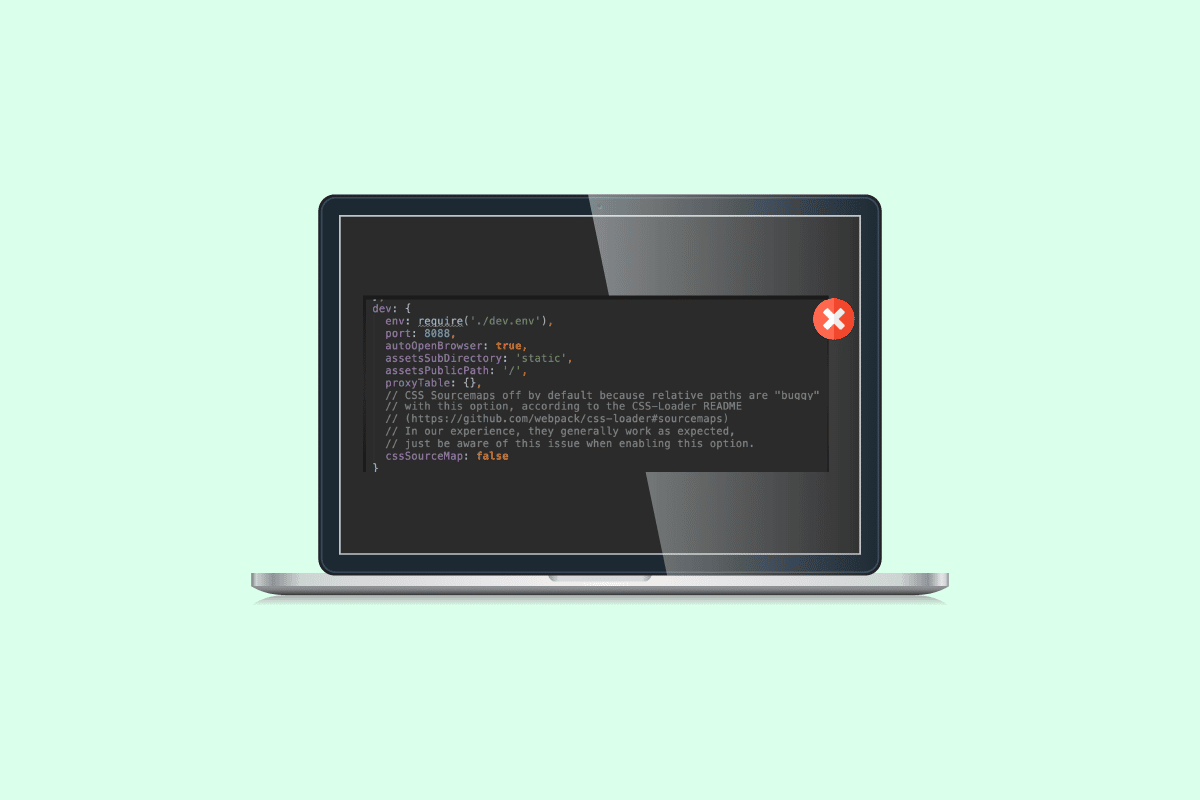
Vanlige årsaker til feil under proxy-forespørsler
Det er mange potensielle årsaker til at det oppstår en feil under håndtering av proxy-forespørsler. Her er noen av de vanligste:
- Inkompatibel server-IP-versjon.
- Feil i koden.
- Mangelfull webpack proxy-konfigurasjon.
- Ukorrekte vertsfiler.
- Problemer med «Body-parser».
- Feilaktig klientproxy.
Nedenfor vil vi presentere en rekke metoder som kan hjelpe deg med å løse problemer knyttet til proxy-forespørsler.
Metode 1: Verifiser serverens IP-versjon
Mange tilfeller av denne feilen kan spores tilbake til et enkelt IP-relatert problem. Feilmeldingen kan oppstå når en bruker benytter feil IP-versjon for en proxy. Det første skrittet i feilsøkingen er å bekrefte IP-adressen til det aktuelle nettverket på din Windows PC.
Slik gjør du:
- Trykk på Windows-tasten, skriv «Kommandoprompt» og velg «Kjør som administrator».
- Skriv inn kommandoen «ipconfig/all» og trykk Enter for å vise detaljert informasjon om din internettilkobling.
- Noter deg IP-adressen under IPv4-delen.

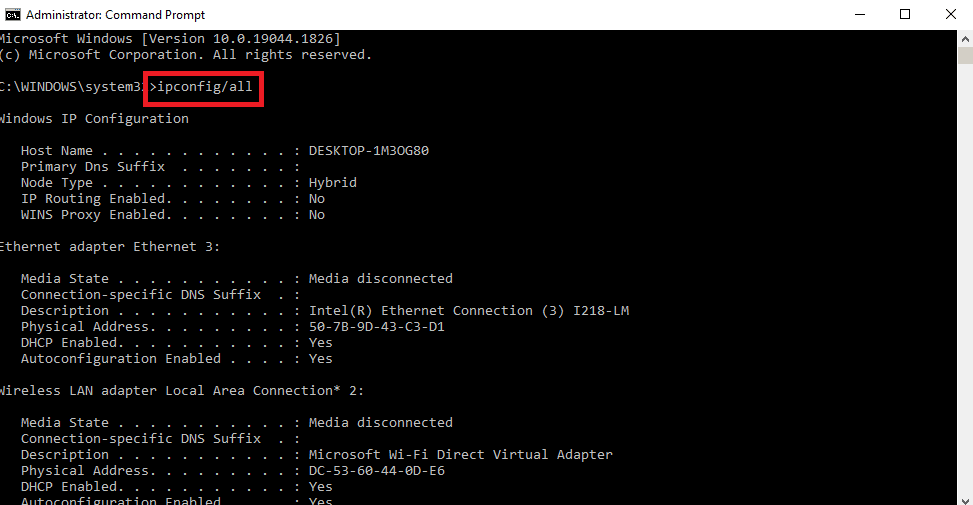
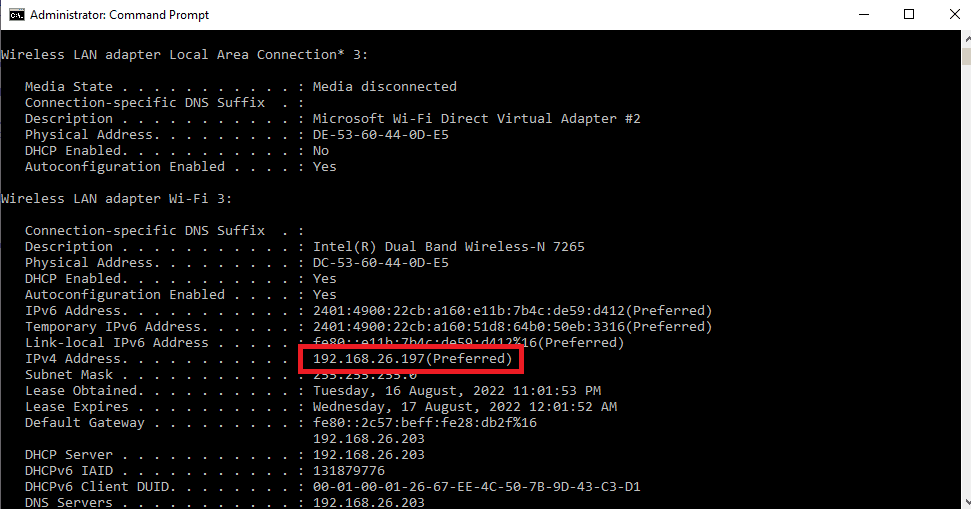
Kontroller at serveren og proxyen bruker samme IP-versjon. Ofte har brukere opplevd at problemet løses ved å korrigere dette. Hvis problemet vedvarer, gå videre til neste metode. Hvis du trenger veiledning om hvordan endre IP adresse i Windows 10, finnes det ressurser tilgjengelig.

Metode 2: Prøv en eldre versjon
I noen tilfeller kan nedgradering av versjonen være løsningen. Hvis du støter på feilen i Node.js versjon 17, kan det hjelpe å gå tilbake til versjon 16. Besøk Node.js forrige utgivelsesside for å laste ned tidligere versjoner.
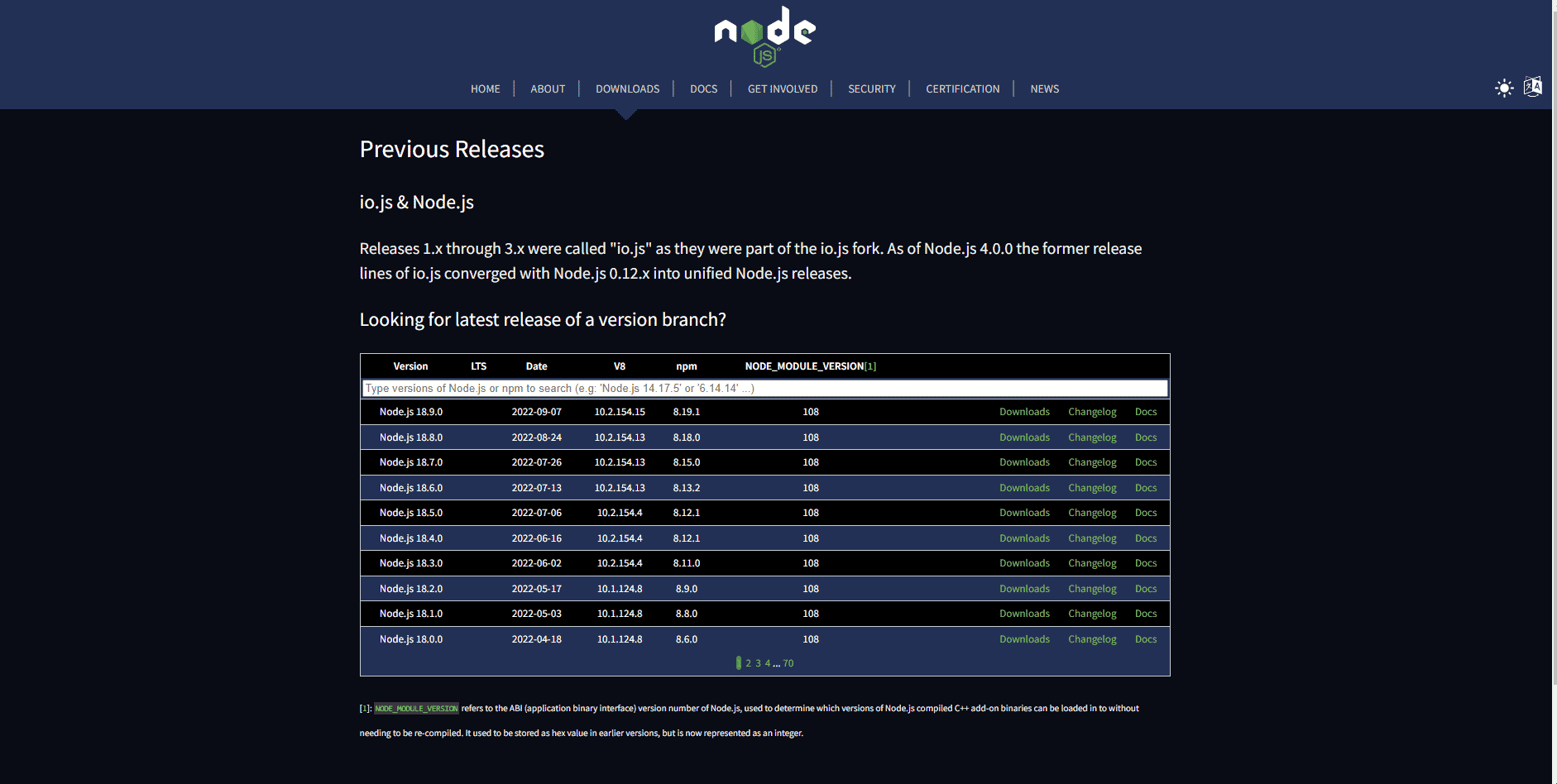
Dersom problemet vedvarer, fortsett med de følgende metodene.
Metode 3: Justering av koden
En feil i koden er ofte årsaken til problemer med proxy-forespørsler. For å løse dette, må du gå gjennom koden din og justere den.
Slik gjør du:
- Åpne prosjektet du arbeider med.
- Modifiser koden ved å legge til innstillingen «changeOrigin»:
{
"/api": {
"target": "https://localhost:12345",
"secure": false,
"changeOrigin": true
}
}
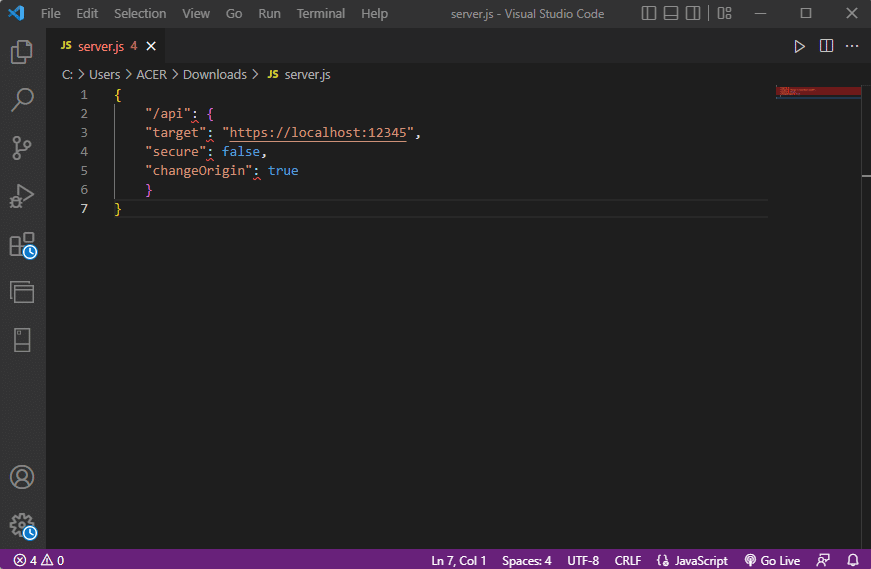
Dette kan ofte løse problemet. Hvis ikke, gå videre til neste metode.
Metode 4: Endre Webpack Proxy Konfigurasjon
Webpack proxy-konfigurasjon er et nyttig verktøy for å omdirigere proxy-forespørsler til en annen server. Feil i denne konfigurasjonen er en vanlig årsak til problemet. For å rette opp dette, må du justere konfigurasjonsfilen.
Slik gjør du:
- Finn filen «webpack.config.js» i rotkatalogen til prosjektet ditt.
- Sørg for at koden er strukturert som følger:
devServer: {
proxy: {
"*": "http://[::1]:8081"
// "secure": false,
// "changeOrigin": true
}
},
Viktig: Legg til «[::1]» i koden for å løse feilen.
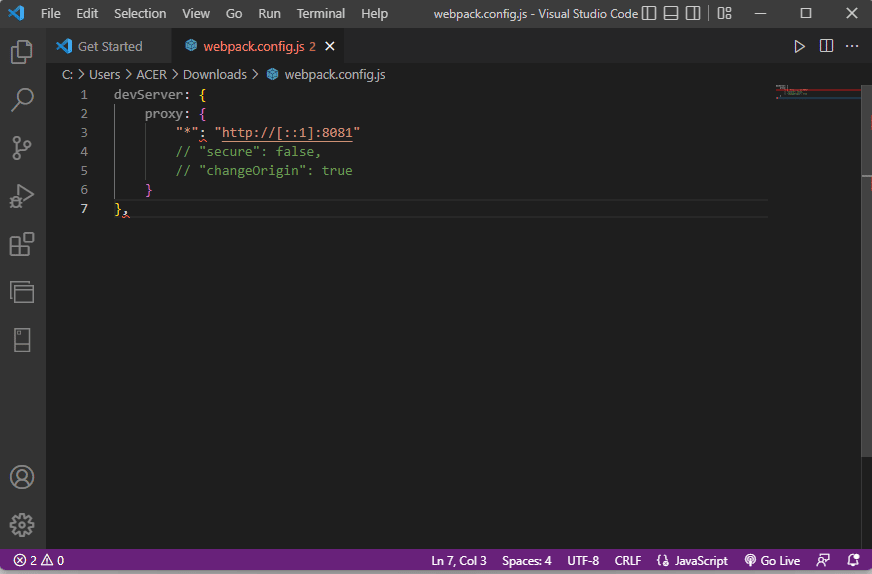
Metode 5: Juster vertsfilen
Vertsfiler er lokalisert i Windows-systemet og krever autorisasjon for endring. Feil i disse filene kan føre til proxy-problemer. Slik justerer du dem:
- I Start-menyen, søk etter «Notisblokk» og velg «Kjør som administrator».
- I Notisblokk, gå til «Fil» og velg «Åpne».
- Naviger til denne mappen: «C:WindowsSystem32driversetc».
- Velg filtypen «Alle filer».
- Velg og åpne filen «verts».
- Legg til linjen «127.0.0.1 localhost» i filen.
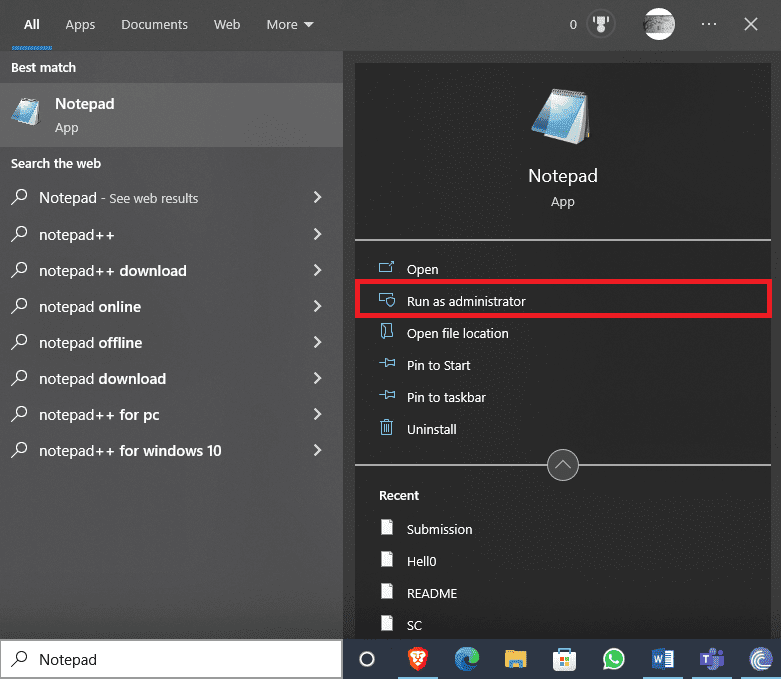
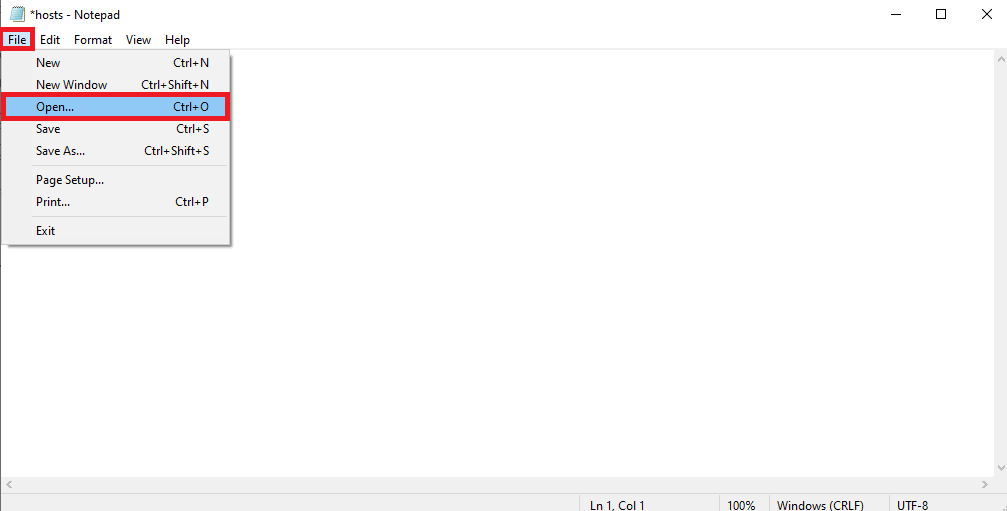
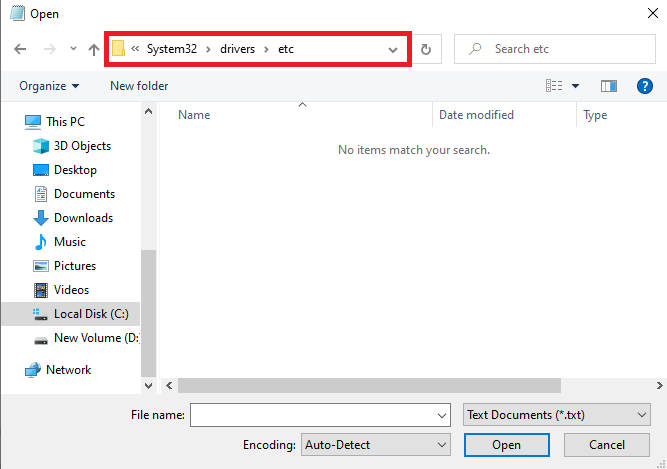
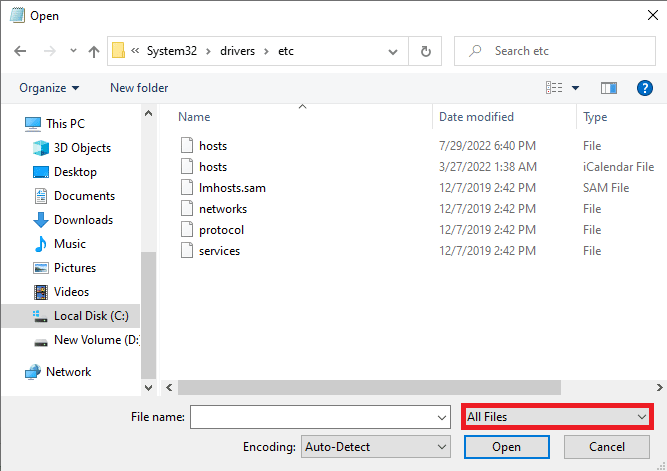
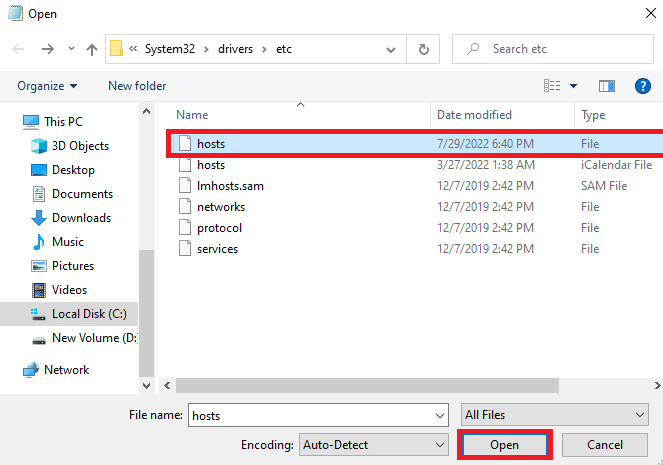
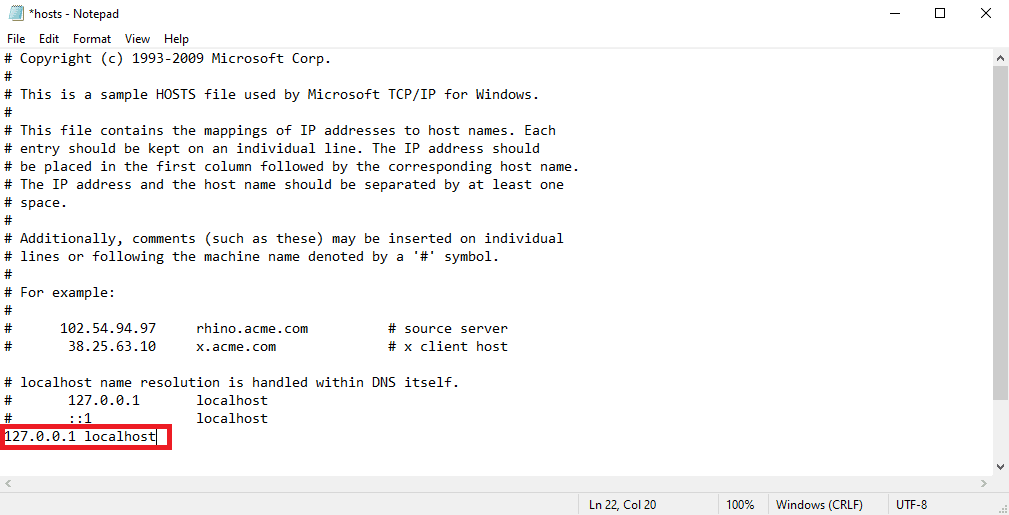
Denne metoden kan være effektiv. Hvis ikke, fortsett med neste metode.
Metode 6: Fjern Body-parser
Mange utviklere har opplevd at body-parser mellomvare i Node.js forårsaker problemer. Denne middlewaren brukes til å analysere innkommende forespørsler, men noen ganger kan den forstyrre proxy-forespørsler. For å løse dette, kan du prøve å fjerne body-parser.
Metode 7: Legg til overskrift i klientproxy
En manglende overskrift i klientproxyen kan også føre til feil. For å fikse dette, legg til en overskrift i klientproxyen din.
Slik gjør du:
- Start prosjektet ditt.
- Legg til overskrift i koden din:
module.exports = function(app) {
app.use(proxy('/api', {
target: 'http://127.0.0.1:8080/',
headers: {
"Connection": "keep-alive"
},
}));
};
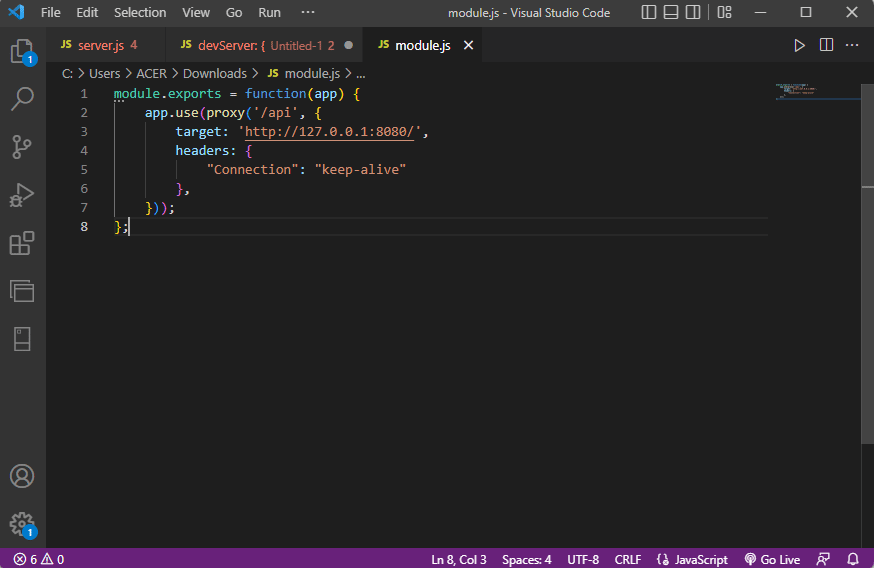
Å legge til en overskrift kan ofte løse problemet med proxy-serveren.
Ofte stilte spørsmål (FAQ)
Q1. Hva er en proxy-feil?
Ans. En proxy-feil oppstår når en proxy-forespørsel mot en webserver mislykkes. Det er en vanlig utfordring for utviklere.
Q2. Hvordan fikser jeg en proxy-feil?
Ans. Det finnes flere metoder for å løse dette, inkludert å justere koden og konfigurere proxy-innstillingene.
Q3. Hvor finner jeg vertsfiler?
Ans. Vertsfiler befinner seg i Windows-katalogen og krever brukerautorisasjon for endringer.
***
Vi håper denne veiledningen har vært nyttig for deg, og at du har funnet en metode for å løse problemet med proxy-forespørslene. Gi oss gjerne tilbakemelding om hvilken metode som fungerte for deg, eller still spørsmål i kommentarfeltet.